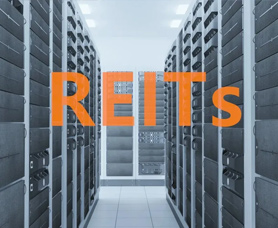| 摘要:PAL是什么? |
文 | samezhao
PAL是什么?
PAL(Performance Analysis of Logs)是一个实用、免费的日志分析自动化工具,协助快速诊断服务器级别的性能问题。
PAL有什么特性?
PAL主要用来自动分析PerfMon(性能监视器)产生的日志信息,一步一步向导式的简单操作方式。
PAL基于微软支持团队的主题专家定义的阈值,通过阀值来帮助快速发现服务器的性能状况以及可能的问题区域。
PAL 可以生成有颜色标识的报告,基于阀值,将分析结果用红、橙、黄、绿等颜色来展示,突出显示各个性能计数器的性能状况,并可导出 Html和XML报告格式。
PAL提供了丰富的收集日志模板,可以先编辑模板,选择你需要的各种性能计数参数,并设定阀值。再导出保存你的模板。将你的模板导入Windows PerfMon开始收集信息。
PAL怎么用?
1. 下载并安装,建议下载最新版本为v2.7.7,如服务器可以支持到Windows 2012 ,数据库支持到SQL Server 2014。安装完成后,打开目录C:\Program Files\PAL\PAL,点击 PALWizard.exe进入下图的PAL欢迎主界面。
小贴士:顶部的标签选项卡显示主要步骤项目,共有8个步骤。

2. 开始分析前,首先准备好要分析的性能数据日志文件。一种情况是通过Perfmon已经收集了你要的性能数据,另外一种是通过PAL自己定义一个日志模板。
先介绍已有收集好的性能数据
从欢迎界面直接进入下一步,进入“Count Log”标签界面,选择你要分析的blg日志文件(或csv格式),这里可以指定要分析的时间范围 ,点击下一步。

3. 进入“Threshold File”选项卡界面,这里主要提供基准或阀值的参数配置。
在“Threshold file title” 下拉列表中,提供了“微软支持团队的主题专家定义的各种阈值文件”供选择。

注:2016年11月低,作者更新的最新版本2.7.7已经有65种,如数据库SQL Sever已经支持2012、2014的版本了!

这里有个重要的选项就是自定义模板,如界面中可点击导出Perfmon模板按钮,下载你选择的文件模板。
在导出前也可以点击编辑按钮,编辑你要的基准或阀值,这里面的内容非常丰富。

选择配置你需要的保存导出。将模板在导入到Windows Perfmon性能计数器,收集你要的性能数据。后面的选项默认即可,点击下一步 。
4. 进入”Questions”问题选项卡,共有五个问题以及可供选择的答案,主要用于对日志分析输出的帅选。如下五个参数,
OLTPvsOLAP: 这个实例服务的是PLTP吗
OS: 操作系统版本号
PhysicalMemory: 物理内存大小
PLEHealth:Page Life Expectancy的健康值
UserVa: 64位系统可忽略此项
这里基本略过,不做任何配置。

5. 进入“Output Options”选项卡界面,这里主要提供选择PAL用于分析日志文件的时间间隔,默认30秒。如果选择间隔比较短如5秒,那么PAL将花费更多的时间分析。所以根据具体需求去选择或填写。

6. 进入“File Output”文件输出选项卡界面,这里主要提供选择PAL分析结果文件输出的目录,以及采用的文件格式、文件名命名格式,提供Html和XML二种,通常用默认的html格式更直观的显示结果。

7. 下一步后显示“Queue”回顾之前配置信息,如果不合适地方可以退回到前面修改。

8. 到了最后一步“Execute”执行界面,默认选项即可,直接点击完成,开始执行分析。

9. 执行分析时候,显示当前分析进度,总的项目以及已经完成项目,一般500M的日志文件,我用自己机器(8核、16G 、64位 win7)需要半小时以上才能完成。

10. 分析完成后,自动调用浏览器显示分析结果报表,报表内容依据你收集的信息以及之前的配置,一般有硬件资源的主要性能指标如处理器、网络、云盘、内存以及数据库SQLServer。

如果超过阀值的用突出的颜色标识,点击颜色链接,迅速定位到问题区域。

丰富的图形,更直观的显示当前性能指标趋势,快速锁定问题区域。

至此,PAL的基本功能就介绍完成。
PAL资源?
PAL微软一名现场维护工程师Clint Huffman’s开发并维护,可以到开源社区项目网站CodePlex上面下载安装资源。
版本: 最新版本PAL v2.7.7
运行时需要以下组件:
Microsoft .NET Framework 3.5 Service Pack 1 (Partial package – internet access required)
Microsoft .NET Framework 3.5 Service Pack 1 (full package – no internet access required)
Microsoft Chart Controls for Microsoft .NET Framework 3.5
PowerShell v2.0 (Windows Management Framework (Windows PowerShell 2.0, WinRM 2.0, and BITS 4.0))
演示视频
小结
本文介绍了PAL日志分析工具,个人用下来用”轻巧而雅致”来形容它,用起来不复杂,显示的内容还挺直观,感谢Clint Huffman’s的贡献。PAL配合Perfmon类似的日志收集工具,能帮助快速发现服务器范围的性能问题。
编辑:silence


 评论表单加载中...
评论表单加载中...